
Hai mai acquistato musica da iTunes che si è rivelato non essere quello che ti aspettavi, o semplicemente hai cambiato idea su un acquisto? Può essere frustrante sentirsi bloccati con un acquisto che non si desidera o non si può utilizzare. Fortunatamente, iTunes offre una procedura di rimborso per gli acquisti idonei.
In questa guida, spiegheremo i passaggi che puoi intraprendere come ottenere un rimborso sulla musica di iTunes, inclusi i tipi di acquisti idonei per i rimborsi, i tempi per i rimborsi e come richiedere un rimborso tramite iTunes. Discuteremo anche problemi di rimborso comuni e forniremo suggerimenti per risolverli. Che tu sia un utente esperto di iTunes o un nuovo arrivato sulla piattaforma, questa guida ti aiuterà a navigare nel processo di rimborso e ad assicurarti di ottenere il miglior risultato possibile. Quindi tuffiamoci!
Guida ai contenuti Parte 1. Idoneità ai rimborsiParte 2. Come ottenere un rimborso su iTunes MusicParte 3. Come controllare lo stato del rimborsoParte 4. Problemi comuni di rimborso e come risolverliParte 5. Suggerimento bonus: catturare brani da Apple Music e iTunesParte 6. Conclusione
Prima di entrare nei tipi di acquisti che possono beneficiare di rimborsi, è importante comprendere i tempi per i rimborsi. Secondo la politica di rimborso di Apple, puoi richiedere un rimborso per un acquisto entro 90 giorni dalla data di acquisto. Tuttavia, ci sono alcuni avvertimenti importanti da tenere a mente:
Non tutti gli acquisti iTunes sono idonei per i rimborsi, ma molti lo sono. Ecco alcuni dei tipi di acquisti che possono beneficiare di un rimborso:
Per poter beneficiare di un rimborso, il tuo acquisto deve soddisfare i seguenti criteri:
Esistono alcuni tipi di acquisti che non sono idonei per i rimborsi, tra cui:
Tieni a mente queste eccezioni quando richiedi un rimborso, poiché potrebbero influire sulla tua idoneità. Nella prossima sezione, spiegheremo come richiedere un rimborso su iTunes Music.
Ora che sai quali tipi di acquisti sono idonei per i rimborsi e i tempi per i rimborsi, esaminiamo i passaggi per richiedere un rimborso tramite iTunes. Esistono diversi modi per farlo, a seconda del dispositivo che stai utilizzando. Ecco i passaggi per ciascun metodo:
Utilizzando un browser web:
Utilizzando un iPhone, iPad o iPod Touch:
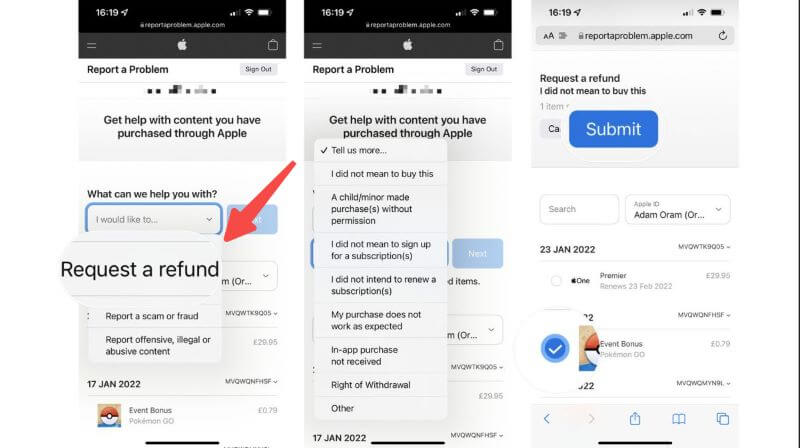
Utilizzando un Mac o WinPC Dow:
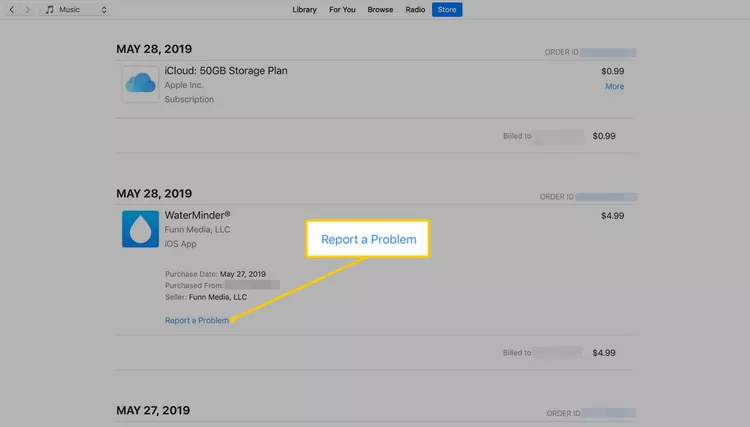
Quando richiedi un rimborso tramite iTunes, è importante fornire quante più informazioni possibili a sostenere la tua richiesta. Ecco alcuni suggerimenti per le informazioni da includere nella richiesta di rimborso:
Per aumentare le possibilità di un rimborso andato a buon fine, tieni a mente questi suggerimenti:
Dopo aver richiesto un rimborso tramite iTunes, potresti chiederti come controllare lo stato della tua richiesta. Ecco i due metodi per controllare lo stato del rimborso:
Per verificare lo stato della tua richiesta di rimborso tramite iTunes, procedi nel seguente modo:
Se lo stato del tuo rimborso è "In sospeso", significa che la tua richiesta è in fase di revisione da parte di iTunes. Se lo stato è "Rimborsato", significa che il tuo rimborso è stato elaborato e dovresti vedere l'importo del rimborso nel tuo account entro pochi giorni. Se lo stato è "Problema risolto", significa che iTunes ha risolto il problema in un altro modo (ad esempio fornendo un credito al tuo account). Se lo stato è "Rifiutato", significa che la tua richiesta di rimborso è stata respinta.
Se non riesci a trovare lo stato del rimborso tramite iTunes o se hai domande sul rimborso, puoi contattare l'assistenza clienti di iTunes per gli aggiornamenti. Ecco come farlo:
Quando contatti l'assistenza clienti di iTunes, assicurati di fornire le informazioni sull'acquisto e qualsiasi altro dettaglio rilevante sulla tua richiesta di rimborso. Questo li aiuterà a fornirti le informazioni più accurate e utili sullo stato del tuo rimborso.
Mentre il processo di richiedere un rimborso su iTunes Music è solitamente semplice, ci sono alcuni problemi comuni che gli utenti potrebbero incontrare. Ecco alcuni suggerimenti per risolvere questi problemi:
Se hai richiesto un rimborso ma non hai ricevuto l'importo del rimborso entro il periodo di tempo previsto, ci sono alcune cose che puoi fare:
Se la tua richiesta di rimborso è stata respinta, ci sono alcuni possibili motivi per questo:
Se la tua richiesta di rimborso è stata respinta, potresti voler rivedere i requisiti di ammissibilità e i motivi per i rimborsi (come indicato nella Sezione II) e prendere in considerazione l'invio di una nuova richiesta con informazioni aggiuntive o un approccio diverso.
Se noti un acquisto non autorizzato sul tuo account iTunes, dovresti agire immediatamente per proteggere il tuo account e richiedere un rimborso. Ecco cosa fare:
Puoi scaricare brani da Apple Music e usarli come suonerie o anche come opzioni di ascolto offline. Utilizzo DumpMedia Apple Music Converter per realizzarlo. Questo programma consente agli amanti della musica di scaricare tutte le playlist, gli album, i podcast e le tracce che desiderano da Apple Music per il consumo offline. Con l'aiuto di questo fantastico strumento, puoi scaricare le tue canzoni preferite da Apple Music. Potrebbe aiutarti a ricevere la musica in file di output di alta qualità senza perdere i dati e i tag ID3.
Le procedure per utilizzare lo strumento sono le seguenti:

3. Scegli il formato di esportazione che desideri. Sono disponibili diverse opzioni, tra cui MP3, M4A, WAV, FLAC e altri.
4. Nella destinazione, selezionare la posizione in cui si desidera salvare i file convertiti.
5. Fare clic sul pulsante "CONVERTI" per separare i brani e convertirli nel formato desiderato, ad esempio MP3.
6. Al termine della conversione, la musica convertita sarà accessibile nella cartella specificata come destinazione. Ora puoi trasferirli su vari dispositivi secondo necessità.

In conclusione, ottenere un rimborso su iTunes Music è un processo semplice che può essere eseguito in pochi passaggi. Seguendo i requisiti di ammissibilità ai rimborsi, inoltrando una richiesta di rimborso attraverso gli appositi canali e controllando lo stato del tuo rimborso, puoi aumentare le tue possibilità di successo e riavere i tuoi soldi per eventuali acquisti che non soddisfano le tue aspettative.
Come consiglio bonus, abbiamo parlato DumpMedia Apple Music Converter. Puoi anche utilizzare questo strumento per prendere tutti i brani che ami da iTunes e Apple Music in modo da non doverti preoccupare di acquistare la musica sbagliata e ottenere un rimborso. Puoi optare per la prova gratuita di DumpMedia Apple Music Converter oggi!
